如今,电脑已成为人们生活中不可或缺的工具之一,而连接无线网络也是电脑使用的重要功能。然而,许多用户在连接WiFi时经常遭遇到IP地址错误的提示,导致无法正常上网。为了帮助广大用户解决这个问题,本文将介绍十五种常见的IP地址错误解决方法。
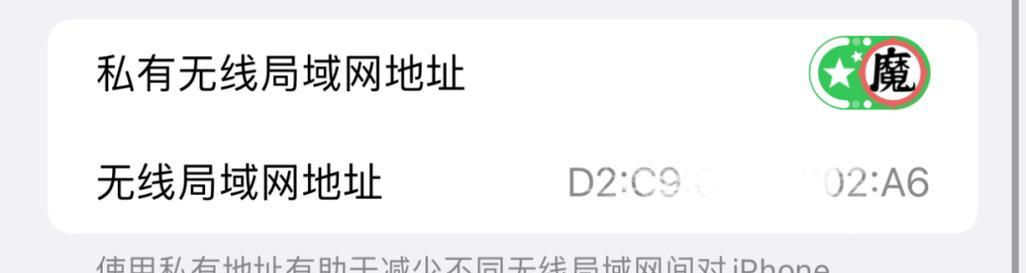
1.重启路由器与电脑
当电脑连接WiFi时遇到IP地址错误的问题时,首先尝试重启路由器和电脑,以解决可能的临时故障。

2.检查WiFi设置
确保WiFi设置正确无误,包括名称、密码、加密方式等,避免因设置错误导致IP地址错误。
3.确定IP地址分配方式
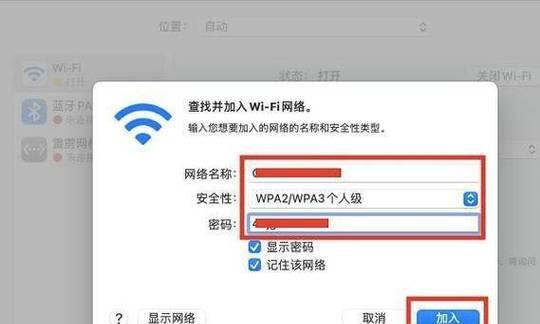
查看路由器设置,确保使用的是动态IP地址分配方式(DHCP),而非静态IP地址。动态分配方式更为灵活和稳定。
4.更新无线网卡驱动程序
检查并更新电脑上的无线网卡驱动程序,以确保其与最新的WiFi标准相兼容,并解决驱动程序问题可能导致的IP地址错误。
5.配置DNS服务器地址
手动设置电脑的DNS服务器地址,尝试使用公共DNS服务器,如谷歌DNS(8.8.8.8和8.8.4.4),解决因DNS服务器问题引起的IP地址错误。
6.检查防火墙设置
检查电脑上的防火墙设置,确保不会阻止WiFi连接,并允许通过相应的端口进行通信。
7.释放和续租IP地址
打开命令提示符窗口,输入命令“ipconfig/release”,然后再输入命令“ipconfig/renew”,以释放和续租IP地址。
8.更改无线频道
在路由器设置中,尝试更改无线频道,以避免与其他无线设备产生干扰,从而解决IP地址错误问题。
9.调整WiFi信号强度
增加路由器的WiFi信号强度,可以通过提高天线的高度或使用信号放大器来增强WiFi信号覆盖范围,从而解决IP地址错误。
10.更新路由器固件
检查路由器制造商的官方网站,下载并安装最新的路由器固件,以修复可能存在的漏洞和错误,提升WiFi性能。
11.禁用网络适配器并重新启用
在设备管理器中找到无线网卡,禁用它,然后重新启用,以刷新网络适配器并解决IP地址错误。
12.执行网络故障排除
在Windows操作系统中,可以执行内置的网络故障排除工具,通过诊断和修复网络连接问题,解决IP地址错误。
13.检查MAC地址过滤设置
检查路由器设置中是否启用了MAC地址过滤功能,如果启用了该功能,则只有在白名单中的设备才能连接WiFi。
14.重置路由器至出厂设置
将路由器恢复至出厂设置,可以清除可能存在的配置错误和冲突,解决导致IP地址错误的问题。
15.联系网络服务提供商
如果以上方法均未解决IP地址错误问题,建议联系网络服务提供商,寻求他们的技术支持。
连接WiFi时遇到IP地址错误是一个常见的问题,但通过重启路由器与电脑、检查WiFi设置、更新无线网卡驱动程序等一系列方法,用户往往能够成功解决这个问题。如果问题依然存在,可以尝试调整WiFi信号强度、更改无线频道或联系网络服务提供商寻求帮助。无论如何,解决IP地址错误问题将为用户带来更稳定、畅快的WiFi使用体验。


